
Abb. 1
Wallis - Dynamic decision support Fenster
Dynamische Anfrage
Objektliste
Ein recht nützliches Hilfsinstrument der Entscheidungsfindung ist "dynamic query" (Dynamische Anfrage). Mit diesem Hilfsinstrument kann man interaktiv und dynamisch Bedingungen an Attributwerte stellen und ändern. Als Reaktion auf die Veränderungen werden alle Darstellungen neu gezeichnet, um nur noch die Objekte anzuzeigen, die auch alle Bedingungen erfüllen. Ein Entscheidungsträger kann Bedingungen nicht nur auf Ursprüngliche Daten anwenden, sondern auch auf Berechnungsergebnisse.
Die dargestellte Statistik, welche an und aus geschaltet werden kann,
gibt einen Überblick darüber wie viele Objekte die jeweiligen
Bedingungen erfüllen. Die unterste Leiste gibt einen Gesamtüberblick
aller bedingungserfüllender Objekte.
Wenn einem Objekt kein Attributwert zugewiesen wurde, kann dieses Objekt mit der Option "Filter out
missing values" von der Berücksichtigung ausgeschlossen werden. Sie
erscheinen also nicht in der untersten Statistik.
In Abb. 1 dargestellte Bedingungen sind:
1)
mindestens 5 Lifte,
2) für die 6 Tage einen Höchstpreis von 220,
3) eine Mindestlänge der Skipisten von 50, und
4) mindestens 20%
an Pisten für Profis.

Abb. 1
Wallis - Dynamic decision support
Fenster
Nur 5 Objekte erfüllen diese Bedingungen:
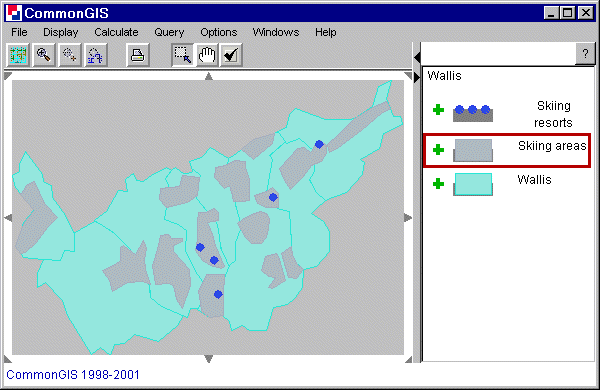
Abb. 2
Wallis - Dynamic decision support Karte
Wird "dynamic query" auf eine Rangfolge von Lösungen angewandt, kann man alle Darstellung auf eine Auswahl der Bestplatzierten beschränken. Werden die Gewichtungen der Kriterien von einem Entscheidungsträger geändert, berechnet das System alle Lösungen und Rangfolgen neu und stellt die neuen besten Lösungen in der Karte und den anderen Fenstern dar.
Dieses Hilfsmittel erleichtert die Auswahl mehrerer Objekt mehrerer Schichten. Jede Schicht hat ihre eigenes Karteifenster mit einer Liste aller Objekten. Ein Objekt wird mit einem einfachen Mausklick angewählt und mit einem weiten Klick wieder abgewählt (Abb. 5).
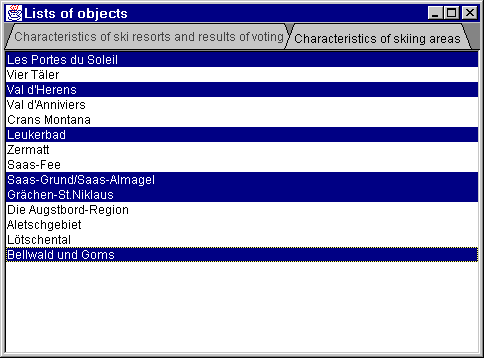
Abb. 5
Wallis - Liste von Objekten
(Ski-Regionen), manche sind angewählt (blau)
Die ausgewählte Objekte werden auf der Karte angezeigt. Je nachdem welche Schicht aktiv ist (roter Kasten), sind die ausgewählten Objekte schwarz markiert (Abb. 6). Gleichzeitig können Objekte wie gewohnt auch durch Mausklick an- und abgewählt werden.
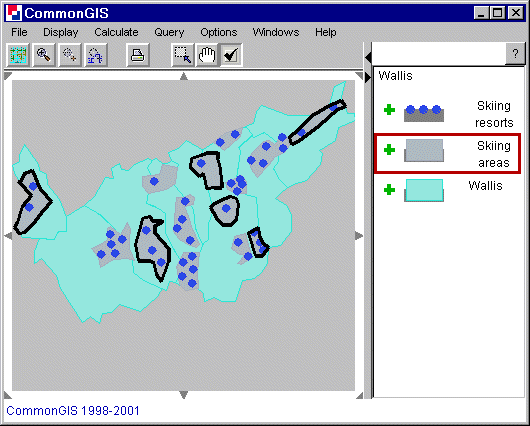
Abb. 6
Wallis - Karte mit ausgewählten
Objekten